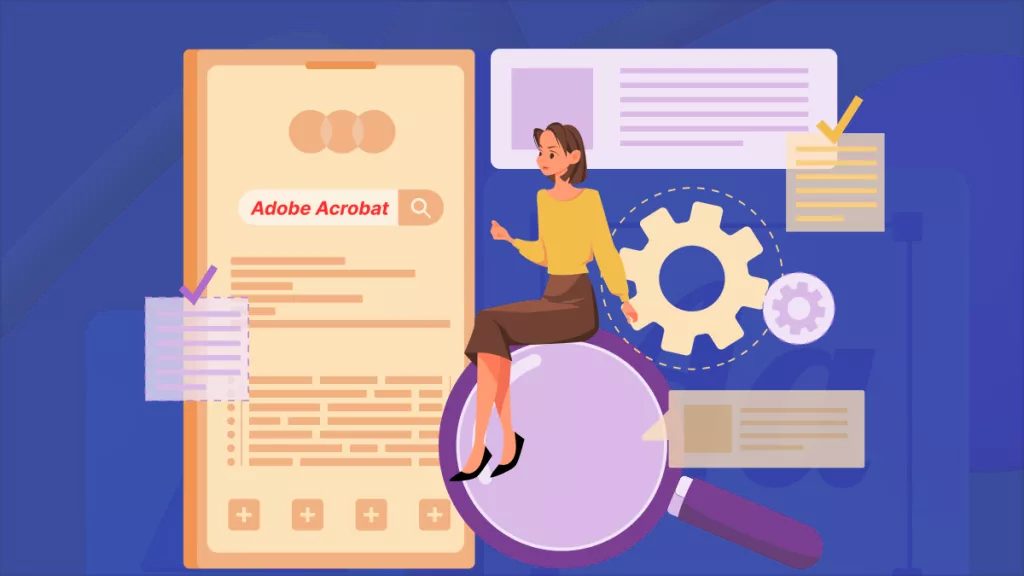為了使 PDF 文件更易於閱讀,或者您可能只是想讓您的 PDF 看起來更有吸引力,您有時可能希望在PDF文件中包含某種背景。有鑑於此,本文向您介紹三個出色的 PDF 背景編輯器工具,並提供有關如何使用每個工具 向 PDF 文件添加背景的具體說明。
第 1 部分:如何使用 UPDF 新增背景到 PDF
儘管有許多工具可以添加 PDF 背景,但有些工具還是非常方便的。在這方面,人們信任的一款軟體是UPDF。它不僅是一個增加PDF背景的工具,而且是一個多功能PDF編輯器。您可以點擊下面的下載按鈕來嘗試。
Windows • macOS • iOS • Android 100% 安全性
UPDF 的一些功能包括:
閱讀 PDF 文件
UPDF是個很棒的PDF閱讀器,啟動速度快,閱讀PDF文檔很流暢。最棒的是它提供了類似PowerPoint 的投影片功能,可以以幻燈片放映PDF文件。
編輯 PDF 文件
UPDF還是一個強大的PDF編輯器,使用 UPDF,您可以輕鬆地修改PDF 文件。不僅可以更改背景,還可以編輯文字。
註釋 PDF 文件
PDF 註釋可讓您對文字添加突出顯示、下劃線、波浪線和刪除線。您可以為 PDF 添加不同的形狀和元素,就像您在閱讀一本真正的書時所做的那樣。
現在,讓我們看看如何使用 UPDF 在 PDF 中插入背景:
第 1 步:首先,您需要在電腦上下載並安裝 UPDF 應用程式。現在,在您的電腦上開啟 UPDF。使用 UPDF 軟體開啟您的 PDF 檔案。導航到螢幕左側的“頁面工具”圖標,然後按一下“背景”。

步驟2: 在右下角出現的視窗中點選「新增」。現在您可以建立背景。您可以新增顏色、圖像或檔案作為背景。此外,在套用背景時,您可以控制背景比例和不透明度。

步驟3: 要儲存背景,只需點擊「儲存」按鈕即可套用。
以上是使用 UPDF 新增背景到 PDF 文件,此外,UPDF 還允許您將黑白 PDF 轉換為彩色,您可以下載試用。
Windows • macOS • iOS • Android 100% 安全性
第 2 部分:如何使用 Soda PDF 在線為 PDF 添加背景
Soda PDF 是另一個著名的 PDF 編輯器。它同時具有桌面應用程式和互聯網工具,因此您可以在線上或離線編輯 PDF 文件。您會發現這個 PDF 編輯器非常用戶友好。
在 PDF 中添加文字、浮水印甚至形狀都很簡單。如果您想操作 PDF 文件,也可以使用此軟體來完成。您的絕大多數編輯要求都將得到滿足。 Soda PDF Editor 可用於為 PDF 新增背景。
- 在電腦上安裝 Soda PDF Editor 後,匯入 PDF 文件
- 點擊頁面頂部工具列上的“編輯”,然後點擊“背景”
- 接下來會彈出一個名為「後台設定」的窗口
- 若要套用背景,請在此處選擇頁面範圍
- 您可以自行決定是否要將 PDF 檔案的背景設定為純色或基於影像。一旦您準備好放入背景,只需單擊“確定”即可。
第 3 部分:如何使用 Adobe Acrobat 新增背景到 PDF
Adobe Acrobat 是最好的 PDF 轉換器和編輯器之一。它提供不同的特性和功能。不過,我們將討論如何使用 Adobe 為 PDF 新增背景。
關於PDF背景的更改,使用起來還是相當方便的。顏色或圖片背景可能會新增至 PDF 檔案中的特定頁面。在 Adobe Acrobat Pro DC 中點擊幾下滑鼠即可更新或刪除 您指定的 PDF 背景顏色或圖片。
以下是向文件添加 PDF 背景的方法:
- 下載並安裝 Adobe Acrobat
- 轉到“工具”選單,然後從下拉式選單中選擇“編輯 PDF”。
- 點擊“更多”以新增背景
- 轉到“背景”並點擊“新增”。
- 若要使用純色作為 PDF 背景,請選擇“來自顏色”,然後按一下“套用”。
- 將圖像背景新增至 PDF 檔案就像單擊“檔案”一樣簡單。如有必要,您可以變更背景的外觀和位置。
第 4 部分:為什麼要為 PDF 新增背景
您可能不喜歡在 PDF 中添加背景的想法,但這確實很有幫助。添加背景可能是一個不錯的主意,原因如下:
PDF背景可以增加一致性
當涉及學校或工作場所的演示時,一致性非常重要。透過取代背景,您可以輕鬆地讓資料表的 PDF 與簡報的其餘部分保持一致。
節省時間
在線上為 PDF 新增背景,然後再次重寫整個文件。您只需獲取文件、提及來源、更改其背景即可開始!
使其更清晰易讀
有時您正在閱讀的文件不太清晰。然而,當涉及到重要的內容時,您已準備好竭盡全力使其可讀。這時,像 UPDF 這樣的工具就可以派上用場。
結語
不可否認,市場上有許多用於添加和刪除背景的工具。然而,它們都無法與烏幹達人民國防軍所做的事情以及它做得有多完美相媲美。
如果您想在線上或在電腦上為 PDF 新增背景,UPDF 是最佳選擇。它提供了許多可以幫助您完成辦公室和學校工作的功能。擁有 UPDF 是一個好主意,尤其是在我們的大部分業務都轉向線上的時期。
UPDF 的最大優點是它使用簡單,您無需學習就可以使用。
Windows • macOS • iOS • Android 100% 安全性
 UPDF
UPDF
 Windows
Windows Mac
Mac iPhone/iPad
iPhone/iPad Android
Android UPDF AI 在線
UPDF AI 在線 UPDF 數位簽名
UPDF 數位簽名 PDF 閱讀器
PDF 閱讀器 PDF 文件註釋
PDF 文件註釋 PDF 編輯器
PDF 編輯器 PDF 格式轉換
PDF 格式轉換 建立 PDF
建立 PDF 壓縮 PDF
壓縮 PDF PDF 頁面管理
PDF 頁面管理 合併 PDF
合併 PDF 拆分 PDF
拆分 PDF 裁剪 PDF
裁剪 PDF 刪除頁面
刪除頁面 旋轉頁面
旋轉頁面 PDF 簽名
PDF 簽名 PDF 表單
PDF 表單 PDF 文件對比
PDF 文件對比 PDF 加密
PDF 加密 列印 PDF
列印 PDF 批量處理
批量處理 OCR
OCR UPDF Cloud
UPDF Cloud 關於 UPDF AI
關於 UPDF AI UPDF AI解決方案
UPDF AI解決方案  AI使用者指南
AI使用者指南 UPDF AI常見問題解答
UPDF AI常見問題解答 總結 PDF
總結 PDF 翻譯 PDF
翻譯 PDF 解釋 PDF
解釋 PDF 與 PDF 對話
與 PDF 對話 與圖像對話
與圖像對話 PDF 轉心智圖
PDF 轉心智圖 與 AI 聊天
與 AI 聊天 PDF 轉成 Word
PDF 轉成 Word PDF 轉成 Excel
PDF 轉成 Excel PDF 轉成 PPT
PDF 轉成 PPT 使用者指南
使用者指南 技術規格
技術規格 產品更新日誌
產品更新日誌 常見問題
常見問題 使用技巧
使用技巧 部落格
部落格 UPDF 評論
UPDF 評論 下載中心
下載中心 聯絡我們
聯絡我們